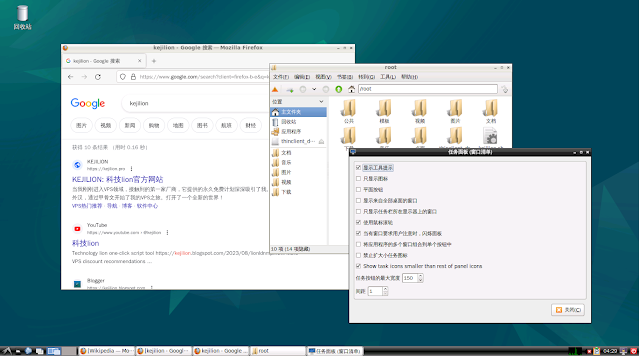NGINX优化 提升网站的性能与安全 掌握请求频率限制 访问速率限制 gzip 缓存 防注入 防篡改 HSTS
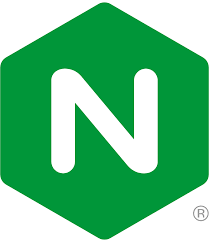
1 nginx.conf nginx主配置文件 https://github.com/kejilion/nginx/blob/main/nginx10.conf 2 conf.d/default.conf nginx默认页配置 https://github.com/kejilion/nginx/blob/main/default10.conf 3 conf.d/yuming.com.conf 动态站点配置范例 https://github.com/kejilion/nginx/blob/main/wordpress.com.conf 4 conf.d/yuming.com.conf 反向代理站点配置范例 https://github.com/kejilion/nginx/blob/main/reverse-proxy.conf 5 conf.d/yuming.com.conf 重定向站点配置范例 https://github.com/kejilion/nginx/blob/main/rewrite.conf 这五种NGINX配置掌握基本上你对NGINX有了全面的优化与使用,能应对大多类型的web场景。后期无论你在服务器直接安装nginx还是使用docker方式安装nginx都是一样的使用原理!